经验直达:
- 在word里面插入表格之后怎么修改
- word里包含多个表格如何同时修改
一、在word里面插入表格之后怎么修改
1,需要在Word文档中插入一个表格,具体操作如何进行呢,这里我们点击“表格”,选择“插入”,然后点击“表格” 。

2,就打开一个相关的属性设置界面,这里首先设置自己表格的大?。瓷柚米约罕砀竦摹靶小焙汀傲小钡拇笮?。这里直接输入相关的大小就可以了,比如说10*10,或者表格大小 。这里,推荐使用“自动调整”作为固定列宽设置里面的选项 。
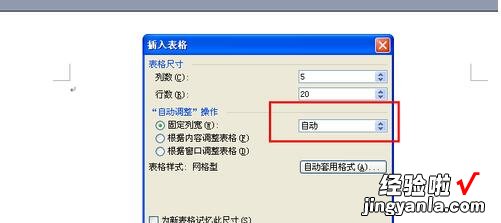
3,当然 , 这里不着急进行插入表格的设置,可以对插入的表格进行套用模版的设置,这里点击“自动套用格式”,然后就可以选择一些简单的表格格式,很简单的对一些属性进行了设置 。
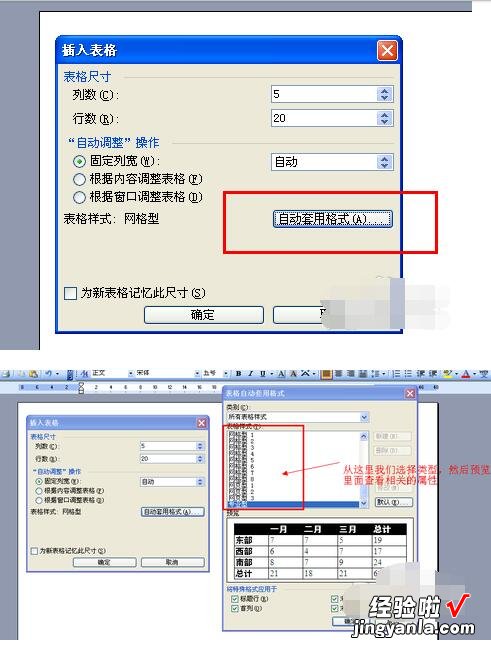
4,基本确定好之后 , 在Word文件中插入了一个简单的表格,然后这里需要对自己插入的表格进行高级设置 。这里,点击右键,选择“边框和底纹”进行有关的设置 。
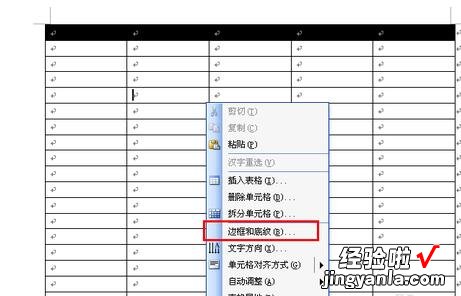
【word里包含多个表格如何同时修改 在word里面插入表格之后怎么修改】5,对于边框和底纹的具体设置,可以根据自己的个人爱好进行自定义的表格设置 。
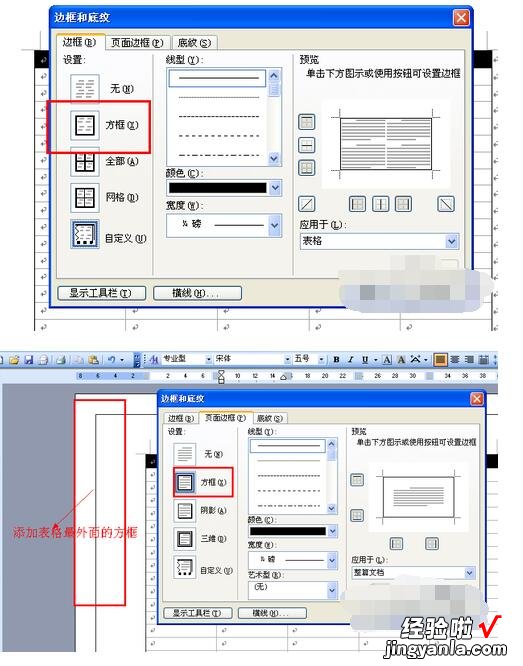
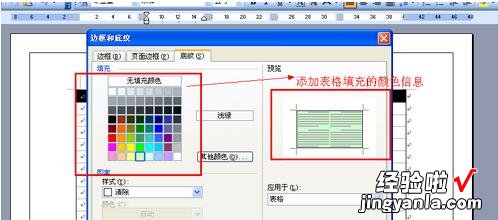
6,一切设置好之后,可以查看一下自己设置的表格的效果,看看是否需要继续进行一些修改之类的操作,
二、word里包含多个表格如何同时修改
使用“宏”完成选择所有表格-修改 , 方法如下:
- 复制以下脚本:
Sub SelectAllTables()
Dim tempTable As Table
Application.ScreenUpdating = False
'判断文档是否被保护
If ActiveDocument.ProtectionType = wdAllowOnlyFormFields Then
MsgBox "文档已保护,此时不能选中多个表格!"
Exit Sub
End If
'删除所有可编辑的区域
ActiveDocument.DeleteAllEditableRanges wdEditorEveryone
'添加可编辑区域
For Each tempTable In ActiveDocument.Tables
tempTable.Range.Editors.Add wdEditorEveryone
Next
'选中所有可编辑区域
ActiveDocument.SelectAllEditableRanges wdEditorEveryone
'删除所有可编辑的区域
ActiveDocument.DeleteAllEditableRanges wdEditorEveryone
Application.ScreenUpdating = True
End Sub
- 打开word-视图-宏(查看宏)
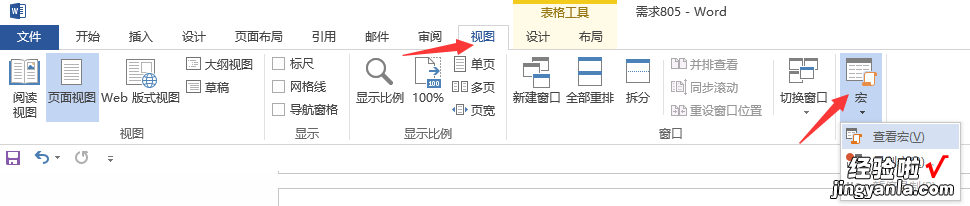
3. 在“宏”对话框中,输入宏名“SelectAllTables”(自定义)点击【创建】按钮
4. 删除默认脚本,粘贴复制的脚本,保存并关闭“宏”对话框
5. 视图-宏-查看宏-运行
6. 稍等,word将选择该文档中全部的表格 。
